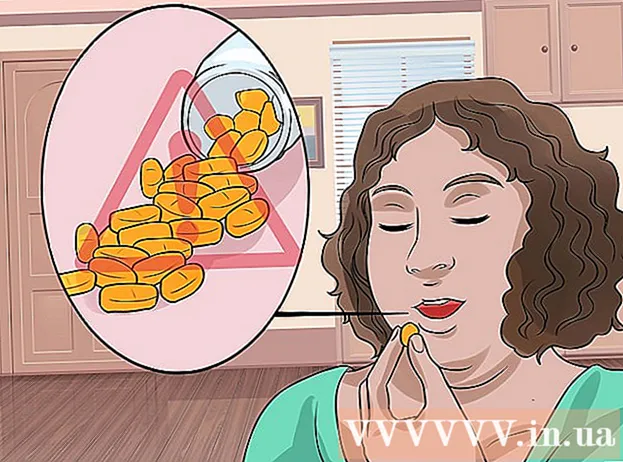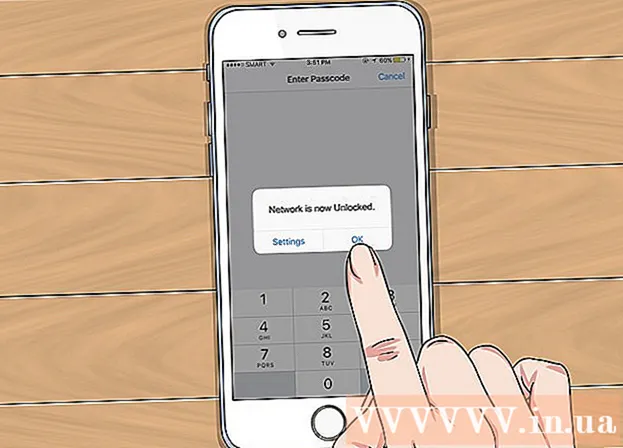Аутор:
Robert Simon
Датум Стварања:
17 Јуни 2021
Ажурирати Датум:
1 Јули 2024

Садржај
Овај викиХов вас учи како да преузмете и инсталирате прегледач Тор на Линук рачунару.
Кораци
1. део од 2: Преузимање Тор пакета
Терминал. Кликните на апликацију Терминал са црном иконом оквира и белим текстом унутра. Икона терминала се обично налази на траци дока или радној површини.
- Неке верзије Линука тражиће од вас да отворите Мени и изабрати Терминал са листе пријава.
- Такође можете притиснути Алт+Цтрл+Т. да отворите прозор терминала.

Пребаците се на фасциклу Преузимања. Унесите поруџбину цд Довнлоадс затим притисните ↵ Ентер. Ово ће довести Терминал у фасциклу Преузимања у коју сте преузели инсталациону датотеку Тор.- Ако сте Тор датотеку за инсталацију преузели у други директоријум, мораћете је променити у тај директоријум.

Издвојите садржај инсталационе датотеке Тор. Увоз тар -квЈф тор-бровсер-линук64-7.5.2_језик-регион.тар.кзНе заборавите да промените језик датотеке (на пример: ен-УС) у одељак језик-регион, затим притисните ↵ Ентер.- На пример, за издвајање америчког дела. На енглеском, треба да уђете тар -квЈф тор-бровсер-линук64-7.5.2_ен-УС.тар.кз затим притисните ↵ Ентер.

Отворите директоријум прегледача Тор. Унесите поруџбину цд тор-бровсер_Језик, У Језик је ознака језика за верзију Тор-а коју сте изабрали, а затим кликните ↵ Ентер.
Покрените Тор датотеку за инсталацију. Унесите поруџбину ./старт-тор-бровсер.десктоп затим притисните ↵ Ентер, затим сачекајте да се отвори прозор за инсталацију Тор.
Кликните Повежите се (Повежи). Ово дугме се налази у доњем левом углу прозора. Почећете да се повезујете са мрежом Тор, а када се успешно повеже, отвориће се прегледач Тор. Сада можете да користите Тор за прегледавање Веба. реклама
Савет
- Супротно популарном веровању, уствари Тор сам по себи није опасан или незаконит, прегледач је заснован на ранијим верзијама Фирефока.
- Док се већина апликација инсталира командом судо апт-гет инсталација
Тор је мобилни прегледач који се може инсталирати било где. То значи да Тор датотеке захтевају флексибилност, а не традиционалне инсталационе датотеке.
Упозорење
- Тор се често користи за приступ тамној мрежи (Интернет садржај који редовни претраживачи не наводе). Не би требало да користите Тор у ту сврху, јер је често небезбедан и може бити незаконит у вашем локалном подручју.
- Ево неколико ствари које морате имати на уму када користите Тор:
- Тор не анонимује сав Интернет саобраћај први пут када се инсталира. Једини промет који Тор анонимизира је Фирефок. Друге апликације морају прво да имају конфигурисани проки сервер да би могле да користе Тор мрежу.
- Дугме Тор у Фирефоку блокира потенцијално позната цурења идентитета попут Јава, АцтивеКс, РеалПлаиер, КуицкТиме и Адобе. Да бисте користили Тор са овим апликацијама, инсталациона датотека мора бити поново конфигурисана.
- Колачићи који су постојали пре инсталирања Тор-а и даље могу корисницима пружити идентитет. Да бисте осигурали потпуну анонимност корисника, избришите све колачиће пре инсталирања Тор-а.
- Тор Нетворк шифрира све податке док не изађе из мрежног рутера. Да бисте у потпуности заштитили податке о корисницима, потребно је да користите ХТТПС протокол или другу поуздану енкрипцију.
- Не заборавите да проверите интегритет апликација преузетих са Тор-а. Ове апликације могу бити потенцијално ризичне ако Тор рутер падне.